听!春的脚步、柳枝发芽生长的声音、燕子随风伴舞的声音——PowerPoint为您呈现。
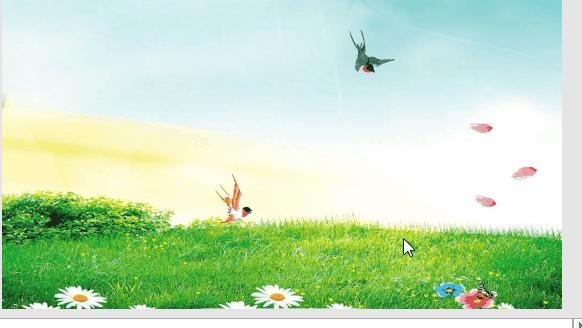
1、场景布置:打开PowerPoint软件,新建幻灯片,右键“设置背景格式”-填充中选择“图片或纹理填充”,选择准备好的背景图片,填充至整个幻灯片。
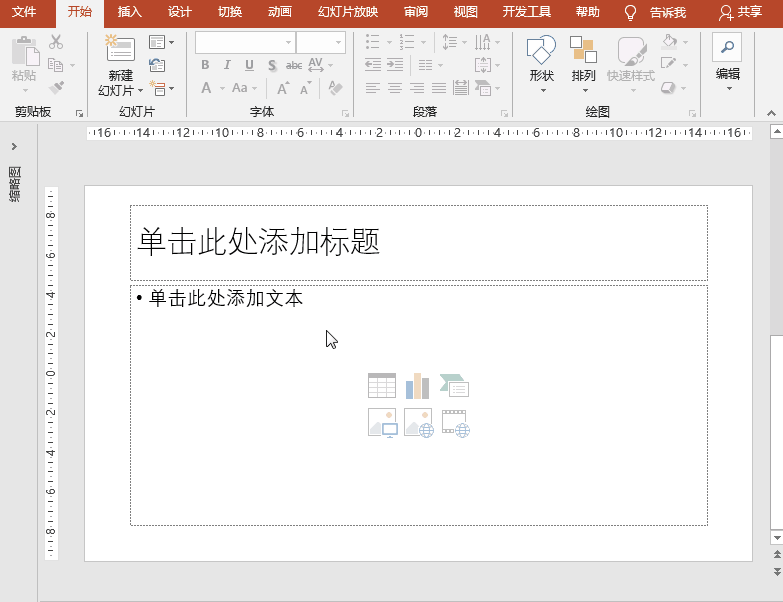
2、柳枝设置:
(1)插入柳条、柳叶:执行“插入”菜单-“图像”-“图片”命令,分别插入准备好的柳条、柳叶图片,调整大小、方向和位置;
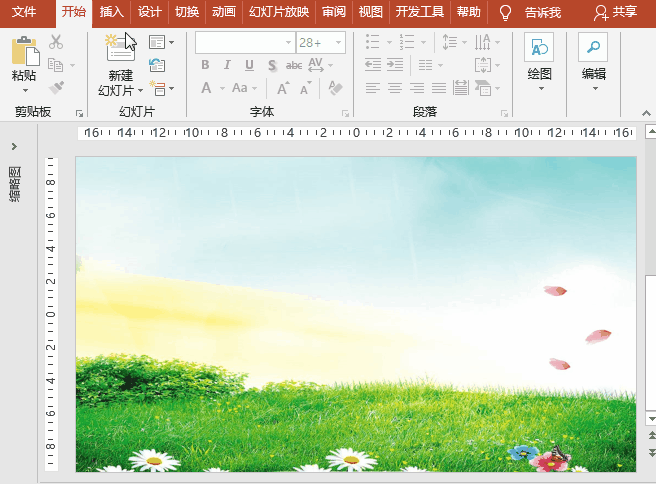
(2)柳叶对称设置:选择柳叶,插入”菜单-“形状”-“矩形”,编制出与柳叶外框等大小的矩形,与柳叶对称放置,将矩形设置为无填充、无轮廓,并右键将两者“组合”,“生长”于柳条上;
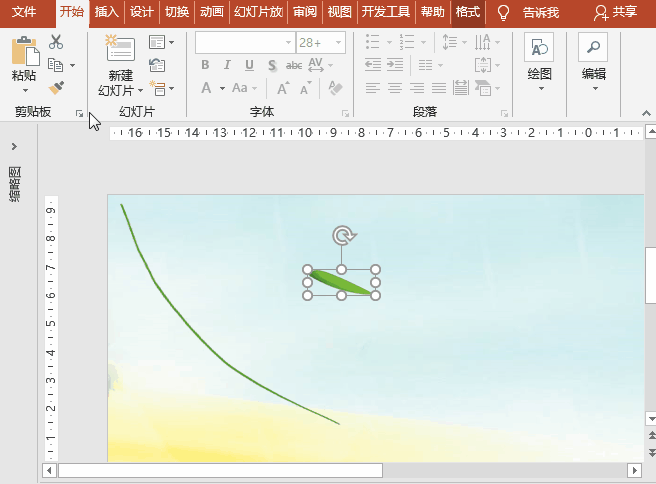
(3)复制柳叶:按Ctrl键复制多片,“生长”于柳条上,调整各片柳叶的大小、角度;
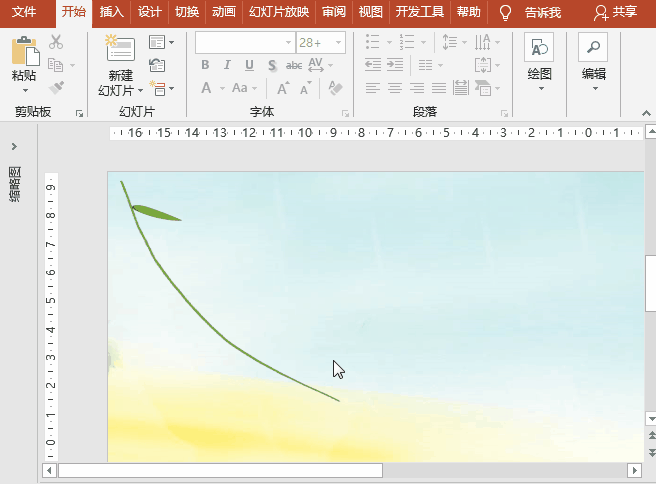
3、柳枝动画设置:
(1)柳条动画:选择柳条,“动画”菜单-“添加动画”-“进入”之“擦除”,设置效果选项为“自左侧”,开始为“单击时”,持续时间为6秒,延迟为0;
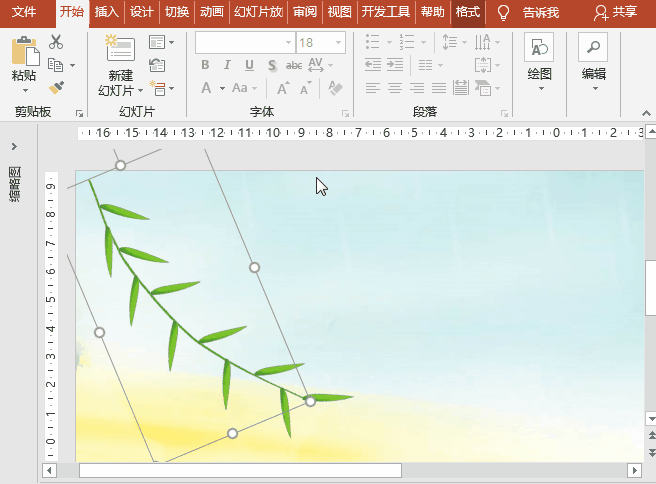
(2)单片柳叶动画:选择单片柳叶,“动画”菜单-“添加动画”-“进入”之“缩放”,点击动画菜单之“动画窗格”按钮,点击右侧箭头,效果标签中设置消失点为“对象中心”,计时标签中设置开始为“与上一动画同时”、延迟为“0.5秒”、期间“0.5秒”、重复为“无”;
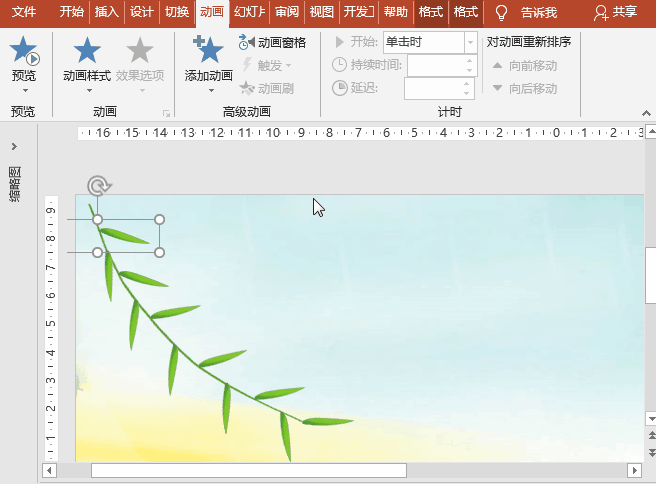
(3)整片柳叶动画:选择已设的单片柳叶,双击“动画”菜单-“动画刷”按钮,从左至右顺次点击各片柳叶,并在动画空格中将各片柳叶的延迟时间递增0.5秒;
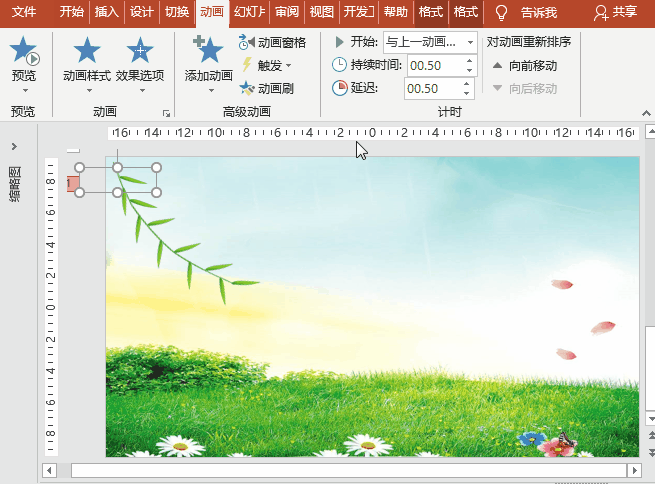
(4)多柳枝动画:框选整个柳条、柳叶,按Ctrl键拖动复制,将复制后的柳条的开始时间设为“与上一动画同时”、延迟为0秒。可多复制几个。
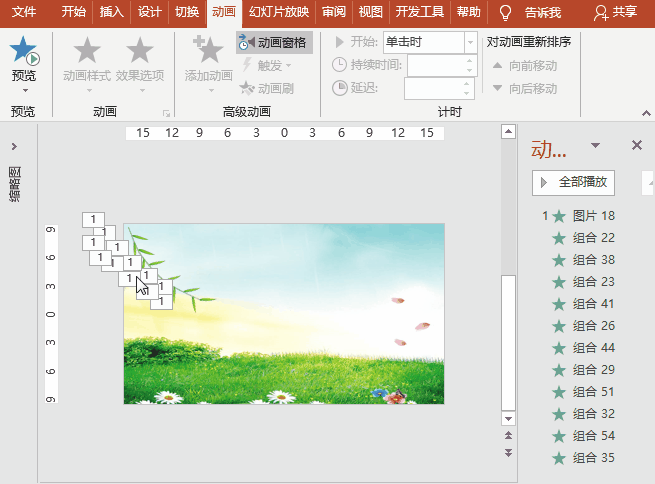
4、燕双飞动画设置:
(1)插入图片:“插入”菜单-“图像”-“图片”命令,插入准备好的一只燕子图片;
(2)燕子萦绕:执行“动画”菜单-“添加动画”-“动作路径”之“自定义路径”,绘制从幻灯片外到图片上飞行的动画,设置开始时间设为“与上一动画同时”、持续时间为6秒,延迟为0秒;
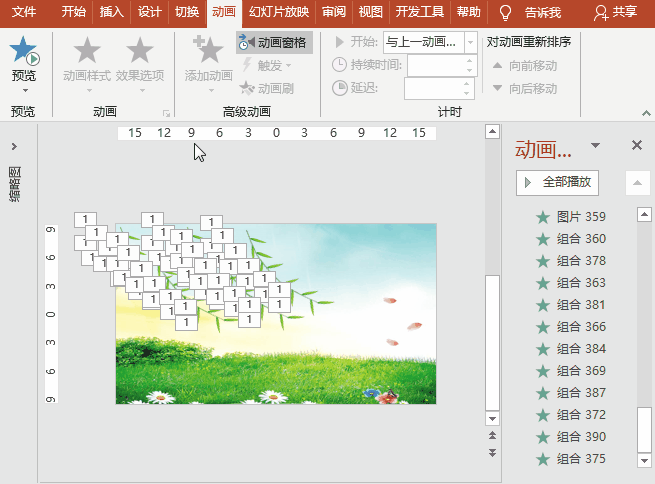
(3)另一只燕子的制作同上。
※ 小贴士:
禁不住吟诵着贺知章的《咏柳》:
碧玉妆成一树高,万条垂下绿丝绦。
不知细叶谁裁出,二月春风似剪刀。

 iOS
iOS Android
Android Windows
Windows macOS
macOS